Correzione: KB3194496 (Windows 10 build 14393.222) non si installa
Di recente, Microsoft ha lanciato un nuovo aggiornamento cumulativo per Windows 10. La patch con ID KB3194496 porta il numero di build fino alla versione 14393.222. È stato segnalato da molti utenti che l'aggiornamento non è stato completato ed è stato eseguito il rollback alla build precedente di Windows 10. Se sei interessato da questo problema, ecco una soluzione rapida per te.
Nell'app Impostazioni, la pagina della cronologia di Windows Update mostra quanto segue:
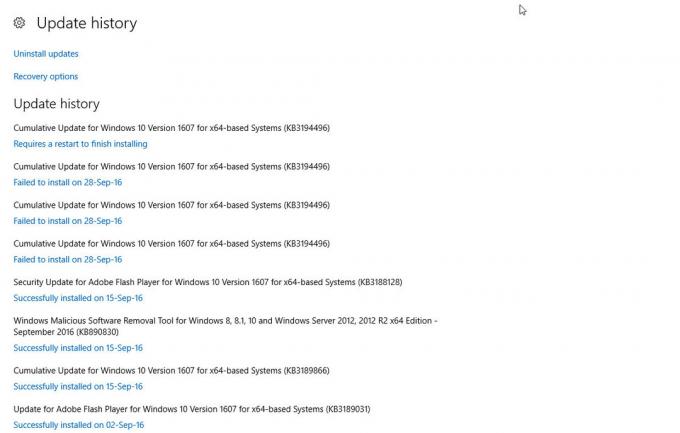
Il problema è causato da due attività nell'Utilità di pianificazione, che devono essere eliminate per installare l'aggiornamento. Le attività che sembrano non riuscire nell'aggiornamento si trovano nell'Utilità di pianificazione in Microsoft > XblGameSave > XblGameSaveTask e XblGameSaveTaskLogin.
Per risolvere il problema, è necessario effettuare le seguenti operazioni.
Come installare l'aggiornamento KB3194496 (build di Windows 10 14393.222)
- Apri l'Utilità di pianificazione digitandolo nel menu Start
- Navigare verso Microsoft > XblGameSave

- Fare clic con il tasto destro su entrambi XblGameSaveTask e XblGameSaveTaskLogin e disabilita le attività
- Chiudi l'Utilità di pianificazione.
Le attività menzionate non possono essere eliminate dall'app Utilità di pianificazione stessa. È necessario eliminarli dalla cartella System32 e dal registro dopo averli disabilitati come descritto sopra.
- Navigare verso \Windows\System32\Tasks\Microsoft\XblGameSave
- Elimina entrambi i file nella cartella sopra:
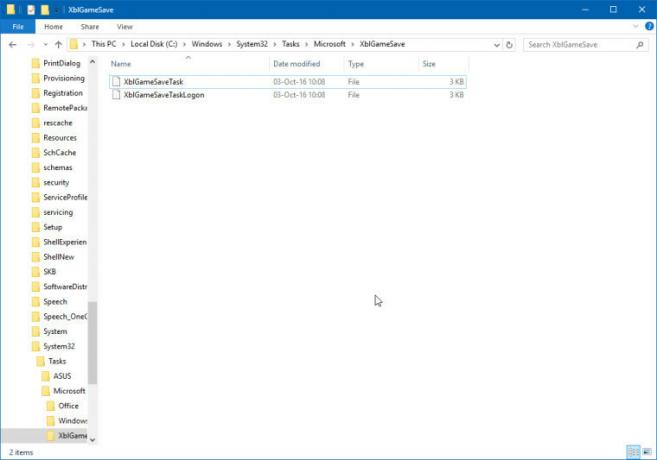
- Apri l'editor del registro.
- Vai alla seguente chiave:
HKEY_LOCAL_MACHINE\SOFTWARE\Microsoft\Windows NT\CurrentVersion\Schedule\TaskCache\Tree\Microsoft\XblGameSave.
Suggerimento: vedi Come passare alla chiave di registro desiderata con un clic.
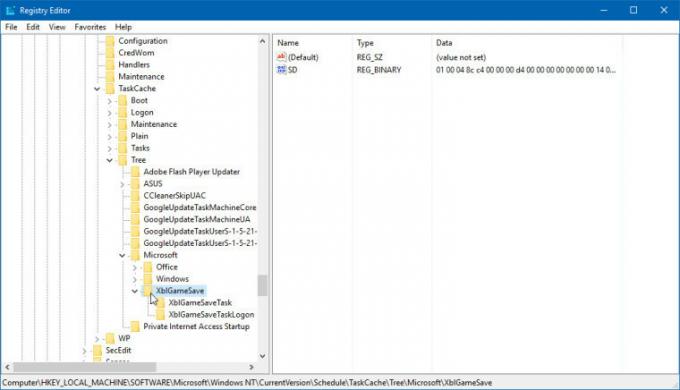
- Fare clic con il tasto destro su entrambi XblGameSaveTask e XblGameSaveTaskLogin sottochiavi ed eliminarli.
Ora puoi provare a installare nuovamente l'aggiornamento KB3194496. Titoli di coda: Neowin.
Supportaci
Winaero conta molto sul tuo supporto. Puoi aiutare il sito a continuare a offrirti contenuti e software interessanti e utili utilizzando queste opzioni:
Se ti piace questo articolo, condividilo utilizzando i pulsanti qui sotto. Non ti servirà molto, ma ci aiuterà a crescere. Grazie per il vostro sostegno!
pubblicità
Autore: Sergey Tkachenko
Sergey Tkachenko è uno sviluppatore di software russo che ha fondato Winaero nel 2011. Su questo blog, Sergey scrive di tutto ciò che è connesso a Microsoft, Windows e ai software più diffusi. Seguilo su Telegramma, Twitter, e Youtube. Visualizza tutti i messaggi di Sergey Tkachenko


